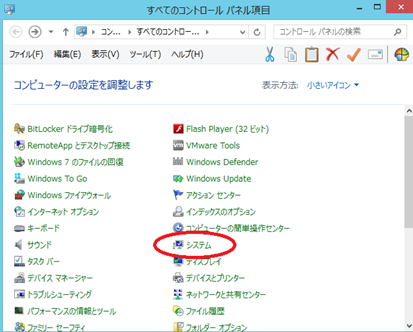
Windows 8にリモートデスクトップ経由でログオンする方法を紹介します。
まずはWindows 8側でリモートデスクトップ接続を許可します。
(1)Windows 8側でコントロールパネルを起動します。[システム]を選択します。
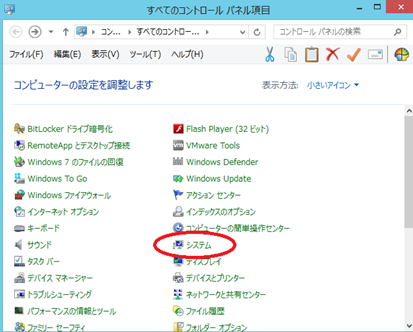
(2)[システムの詳細設定]をクリックします。
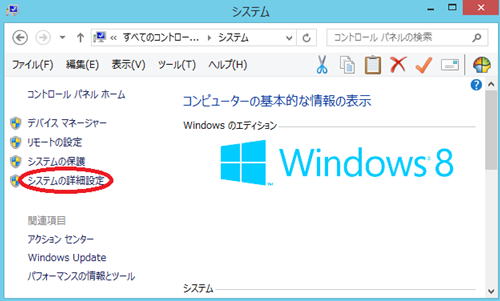
(3)「リモート」タブを選択します。
●「このコンピュータへのリモート接続を許可する」をチェックします。
●リモートアシスタンスを使用しない場合には「このコンピュータへのリモートアシスタンス接続を許可する」のチェックをオフにします。
次にWindows 8にリモートデスクトップ接続を許可するユーザを設定します。[ユーザの選択]をクリックします。

(4)許可するユーザを追加します。以下の例では別途作成した「remoteusr」を追加しています。administrators グループのユーザはここで追加しなくてもリモートデスクトップ接続は許可されています。
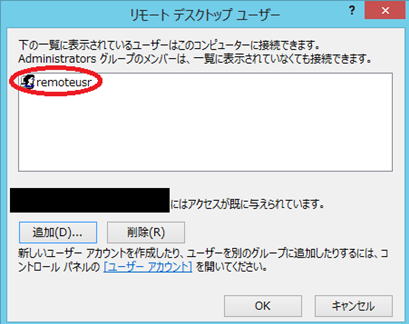
以上でWindows 8側の設定は完了です。
他のPC (例えば Windows 7)から接続します。以下のとおり接続が可能となります。

(*)注意事項
Windows 8側はローカルで誰かログオンしている場合には、リモートから接続することはできません。リモートから接続すると以下のような警告が表示されます。
別のユーザがサインインしています。続行すると、それらのユーザは切断されます。サインしますか?
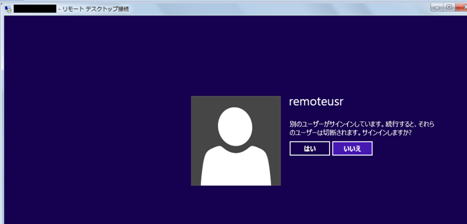
Windows 8側でその他のユーザがログオンしている場合でもリモート接続したい場合には[はい]をクリックします。その時はWindows 8側で以下のメッセージが表示されます。ここで[OK]をクリックすると、自分は一時的にPCが使用不可となり、代わりにリモートユーザがログオンします。
この PC への接続を <コンピュータ名>\<ユーザ名> に許可しますか?
[OK]をクリックしてセッションを今すぐ切断するか、[キャンセル]をクリックしてセッションの接続を維持してください。操作をしない場合は、30秒後に切断されます。
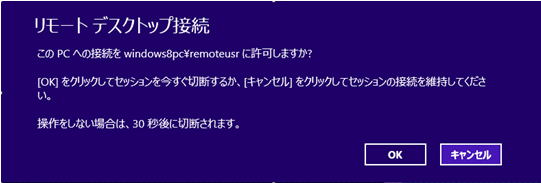
[Windows 技術ドキュメント トップ]
[FAQ CENTER トップ]